|
我们先来简单地体验一下。选择磁性套索工具,在山体中部某一点单击,然后沿着山体的边缘移动。会看到一条线路沿着山体大致的方向在逐渐创立。即使光标的热点并不是准确地沿着山体移动,创建出来的线路却好像了解我们想法似的自动对齐着山体。如下图。 
现在按下ESC键取消。然后看一下公共栏的设定。公共栏中除了和其他工具相同的一些选项之外,宽度、边对比度、频率是与众不同的。
磁性套索工具的原理是分析色彩边界,它在经过的道路上找到色彩的分界并把它们连起来形成选区。
现在使用磁性套索工具并切换到精确光标方式,精确光标方式可以得到更多的信息。此时光标会变为一个中间带十字的圆圈,选取过程中十字应该尽可能贴近色彩边缘。如果没有完全贴紧色彩边缘,只要误差在一定的范围内,磁性套索工具还是能够找到边缘。这个误差范围就是圆圈的大小,就是公共栏中的宽度。宽度越大容错(允许的误差)范围越大。快捷键与调整笔刷大小是一样的:〖[〗和〖]〗。
如果超出了容错范围,磁性套索工具可能就无法准确地沿着原先的色彩边缘前进了,如下图。线路上的小方块是采样点,它们的数量可以通过公共栏中的频率来调整,频率越大采样点越多。如果色彩边缘较为复杂,参差不平且多为直线,就适合较高的频率。如下图要选取的山体,只需要30~50就足够了。在选取过程中采样点是自动产生的,在图像中某些拐角过大的地方可能不能正确产生采样点。这时可以通过单击手动增加采样点。DELETE或BackSpace可以逐个撤销采样点。选取过程中按下ESC键将取消本次选取。 
至于边对比度的作用要根据图像而定,如果色彩边界较为明显,就可以使用较高的边对比度,这样磁性套索对色彩的误差就非常敏感。如果色彩边界较模糊,就适当降低边对比度。但在实际使用过程中这个选项的作用不大,频率的作用也不是很大,比较重要的是宽度的设定。
一般把宽度设置在5~10左右是比较好的。注意这个宽度会随着图像显示比例的不同而有所改变,建议将图像放在100%的显示比例上,可通过菜单【视图>实际像素】或〖CTRL ALT 0〗直接设为100%。也可以使用快捷键〖CTRL +或-〗。
设定较大的宽度尽管看起来似乎更好用,因为可允许的误差范围也大,但过大的宽度反而可能导致误选取。因为太大的宽度中可能会包含两条或更多的色彩边缘。如下左图,在误差范围内有两条色彩边缘,一条是山体和天空的边缘,一条是围墙和山体的边缘。那么在移动过程中就可能随机选择其中一条。如下右图。 

因为山体连着图像的边缘,并且天空也处在图像的边缘上,所以最好将图像窗口拉大一些,在四周留些空余,方便选取工具移动。
现在我们将磁性套索宽度设为7像素,边对比度10%,频率50,画出选区。在图像以外的部分移动的时候可以单击增加控制点。完成后的选取效果不是很完美。类似下图。 
有一些该选的没选,比如左上角和右上方的天空部分。有些不该选的却选了,比如房子的一角。这个时候,我们可以使用套索工具来做些小修补。事实上套索工具在实际使用过程中很少被用来直接创立选区,因为它的轨迹太难掌握。最经常的作用是用来小范围修补选区。
切换到套索工具后使用SHIFT或ALT键,慢慢地加上或减去一些小细节,可以放大图像提高修补的精确度。使用〖空格 CTRL 单击〗和〖空格 ALT 单击〗来放大缩小图像,按住空格移动视图是最方便的。常见的使用Photoshop的姿势,就是一边手拿鼠标,另一边手放在键盘上时刻切换快捷键。 在修补选区的时候要注意无论是添加还是减去一个区域,都需要画一整个区域而不只能是一条线,如下2图,左图是不规范的修改法,这样很容易误操作。而右图才是规范的修补法。 

为了看得更清楚些,我们可以通过下面几张图看看误操作可能出现的地方。
第一张是需要修补的选区,第二是只补画了一条线却没有画上整个区域。那么起点终点直线相连,形成了一个中空的选区。而并没有把需要的部分都修补好。第三是补画了整个区域,完整修补了选区。 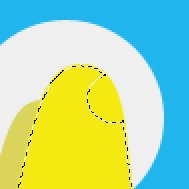
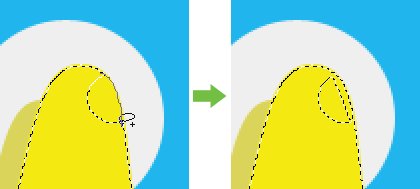
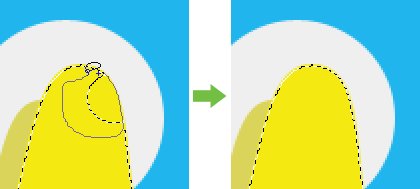
在修补好天空等其他部分后,我们就算彻底完成了这个选区的建立。此时就可以单独对天空使用色彩调整工具了。可以看出有了选区,我们的制作余地更大了。
掌握了上面这种修改方法以后,大部分的选取问题都能解决。因此务必多练几次以求熟练掌握。 我们来看下面这幅图像,现在要求把其中绿色的部分选中。此时前面所说的几种选取工具都很难派上用场了。即使你用套索等工具硬性画出选区,但难以应付大量选择的情况,下图中的绿色有11部分,可以用套索工具和添加方式选取11次,但如果是110个呢? 
Photoshop中的选取工具从性质上来说分为两类,一类是我们前面一直在学习的轨迹选取方式,还有一类就是现在要接触的颜色选取方式。注意虽然磁性套索也是判断色彩边界,但最大影响还是鼠标的轨迹,因此我们把磁性套索也归入轨迹类选取工具中。 [page_break] 颜色选取方式的工具只有魔棒工具 一个,现在选择它,注意公共栏设置如下图。使用它在一个绿色的方块上点击一下,就会看到这个绿色方块就被全部选中了。 一个,现在选择它,注意公共栏设置如下图。使用它在一个绿色的方块上点击一下,就会看到这个绿色方块就被全部选中了。 
| 
